如何清除电脑缓存,详细教您电脑垃圾如何清除
- 分类:win8 发布时间: 2018年04月11日 10:00:25
平日使用电脑进行文件操作时,总会产生临时文件存储在电脑的临时文件夹temp中,既耗费了系统资源,有影响电脑开机运行速度。如何清除这些电脑临时文件?下面,小编就来大家聊聊电脑垃圾清理的操作方法了。
电脑卡的一个重要原因就是电脑内部的一些垃圾得不到及时的清理,使得电脑内部缓存所占内存增多,浪费磁盘空间,严重的是这些小文件会逐渐形成磁盘碎片,导致电脑速度变慢,下面,小编就来跟大家介绍清除电脑缓存的操作步骤。
电脑垃圾如何清除
1、输入%temp%命令法。
%temp%是系统的环境变量,对应的是C:\Documentsand Settings\Administrator\Local Settings\Temp文件夹,运行%temp%,就会打开这个文件夹。那里是安装软件等工作时留下来的临时文件,是没用的垃圾文件,可以全删掉。
点左下角的“开始”--“运行”,输入“%temp%”(引号内的)。点“确定”即出现C盘中的垃圾文件,然后全选并删除。(不会影响系统)
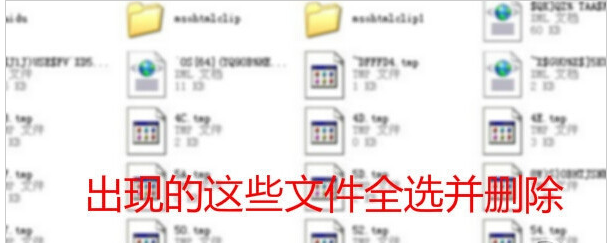
电脑垃圾电脑图解-1
如不能全删,一个一个删(粉碎)。还是删除不了的,暂且不管它。
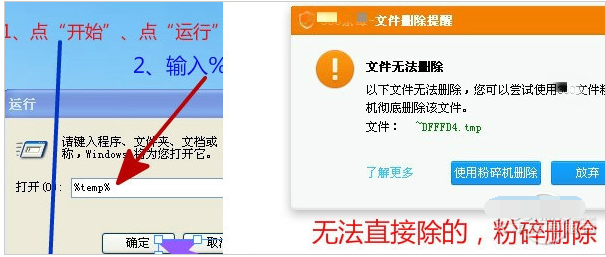
清除电脑电脑图解-2
2、磁盘清理法。
点击“开始→运行”,在“运行”中输入:“cleanmgr /SAGERUN:99” ,这时系统会执行清理磁盘工具的“特别模式”。后回车,即可快速执行系统垃圾文件清理,并依次弹出多个对话框。
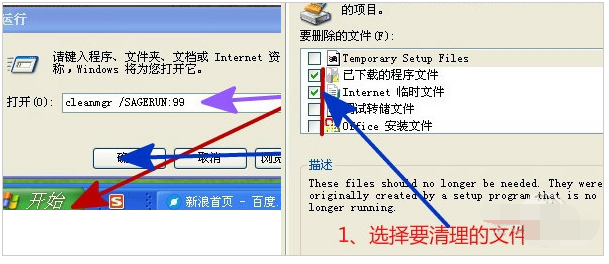
电脑垃圾电脑图解-3
如果想选择性清理,则在运行对话框中输入:“cleanmgr /sageset:99”后回车,就会出现很多清理选择,选择需要清理的文件。
3、运行cookies命令法。
打开电脑左下角的开始,进入运行,输入cookies,点确定。将弹框中的文件全部拉黑删除。
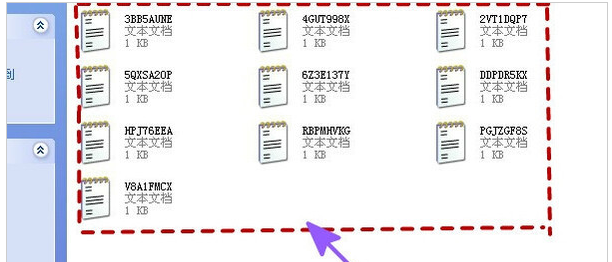
电脑电脑图解-4
清理cookies还可保护你的隐私,防止泄密。但使用这种方法应注意:你在网站留下的信息会被清除。
4、检查事件查看器法。
点开始,找控制面板。打开后,找“性能与维护”、找“管理工具”找到事件查看器。双击左键点开,在对话框中将鼠标放到应用程序上,看看你的有多少个事件,将无用的清除。再把鼠标下拉到系统,在查看你的系统里有多少个无用的事件,也按上面的方法清除。
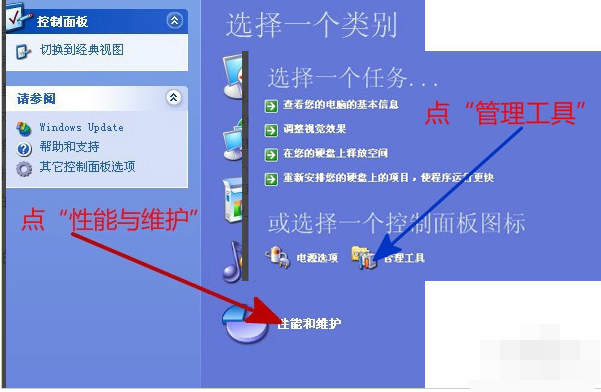
清除电脑电脑图解-5
以上就是清除电脑缓存的操作步骤。
猜您喜欢
- 用ghost工具装win7系统图文教程..2016/11/19
- 显存类型,详细教您显存类型有哪些..2018/08/18
- 大白菜u盘装系统设置u盘启动教程..2016/11/08
- 忘记开机密码怎么办,详细教您电脑忘记..2018/09/20
- 制作winpeu盘图文教程2017/03/18
- virtualbox如何使用2020/01/04
相关推荐
- 电脑截图下载 2017-09-18
- 冠捷显示器,详细教您冠捷显示器怎么样.. 2018-03-24
- 为你解答如何使用vista激活工具.. 2019-01-10
- 怎么用u盘装系统xp步骤呢? 2017-07-30
- PDF文件怎么修改,详细教您怎么修改PDF.. 2018-05-24
- 怎么用u盘装系统,详细教您怎么用u盘装.. 2018-10-10




 粤公网安备 44130202001059号
粤公网安备 44130202001059号